【6選!】Androidデータを簡単に復元する方法
データが失われて復元したい場合でも、データの回復は簡単ではありません。この記事では、いくつかの実用的なヒントを紹介します。
日常生活や仕事で、私たちは電話を使用して個人データや重要な作業ファイルを保存しています。しかし、時折小さな問題が発生することがあります:重要なデータを誤って削除したり、電話が落ちたりしてファイルを開けなくなったりします。これらの場合、通常、他のツールや方法を使用してデータを回復する必要があります。では、どうすればよいのでしょうか?この記事では、効果的なツールとヒントを紹介します。
目次隠す
削除されたデータを復元する

1.削除されたAndroidデータを復元する
まず、Androidデータを回復するためにDroidKitを使用する方法があります。このAndroid専用のツールキットには、多くの素晴らしい機能が備わっています。そのコンセプトはシンプルさです。シンプルなインターフェースにより、コンピュータの知識がなくても簡単にデータを回復することができます。この哲学のおかげで、ユーザーの間で非常に人気があります。
削除されたデータの場合
DroidKitには、Androidデータを回復するための2つのモードがあります。これらの2つのモードについて紹介します。
「データをクイック復元」モード:このモードでは、ルート化する必要がない写真、ビデオ、オーディオファイルなど、Androidデバイスから迅速にデータを回復するのに役立ちます。
「データをディープ復元」モード:このモードでは、デバイスを深く分析し、デバイスから最大限のデータを抽出します。この機能により、削除された写真やビデオだけでなく、連絡先や他の失われたファイルも回復することができます。
DroidKitは、SAMSUNG、SONY、HUAWEI、Xiaomiなど、ほとんどのAndroidモデルと非常に互換性があります。分析結果が得られたら、データをコンピュータや他のスマホにインポートすることができます。DroidKitは市場で最もコストパフォーマンスの高いデータ回復ソフトウェアであり、無料でお試しいただけます。価格も手頃で成功率も高いです。次の手順に従って、削除されたAndroidデータを復元してみませんか。
1.DroidKitをご利用のコンピュータにダウンロードして起動してください。「データ復元」機能から「データをクイック復元」モードを選択します。

データをクイック復元
2.Androidで回復したいデータ種類を選択して「開始」をクリックします。

Androidから消えた写真・画像を高速で復元する方法
3. お使いのAndroidデバイスをUSBケーブルでパソコンと接続し、開始」ボタンをクリックします。
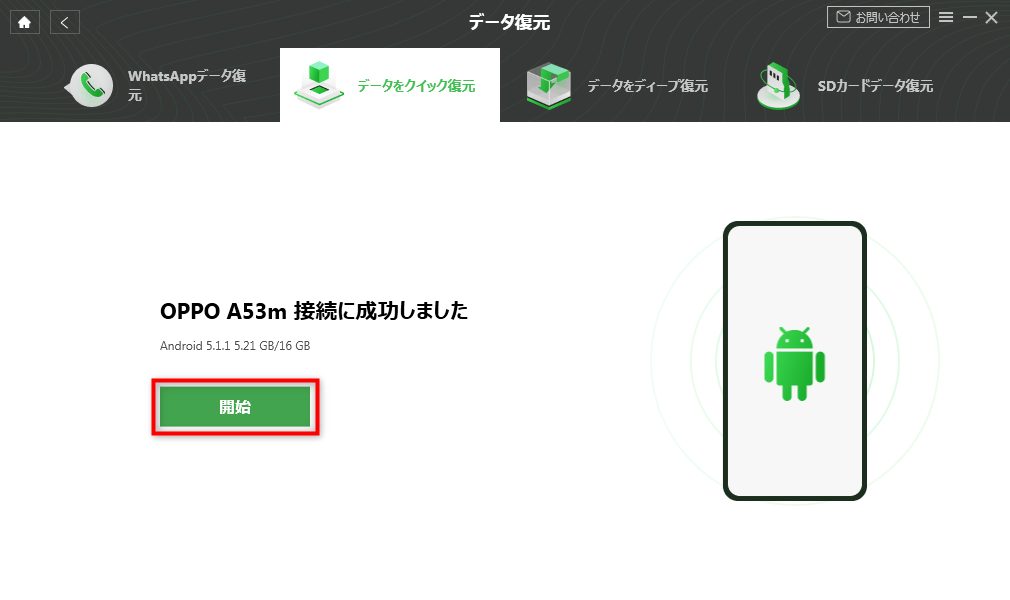
Androidから消えた写真・画像を高速で復元する方法
4.データを回復する前に無料でプレビューすることができるので、まずデータを復元できるか確認しましょう。復元したいデータがあれば、選択して右下の「デバイスへ」、あるいは、「PCへ」ボタンをクリックして復元します。

復元したいデータを選択
すると、Androidの削除されたデータを正常に回復しました。復元が完了したら、データを確認することができます。
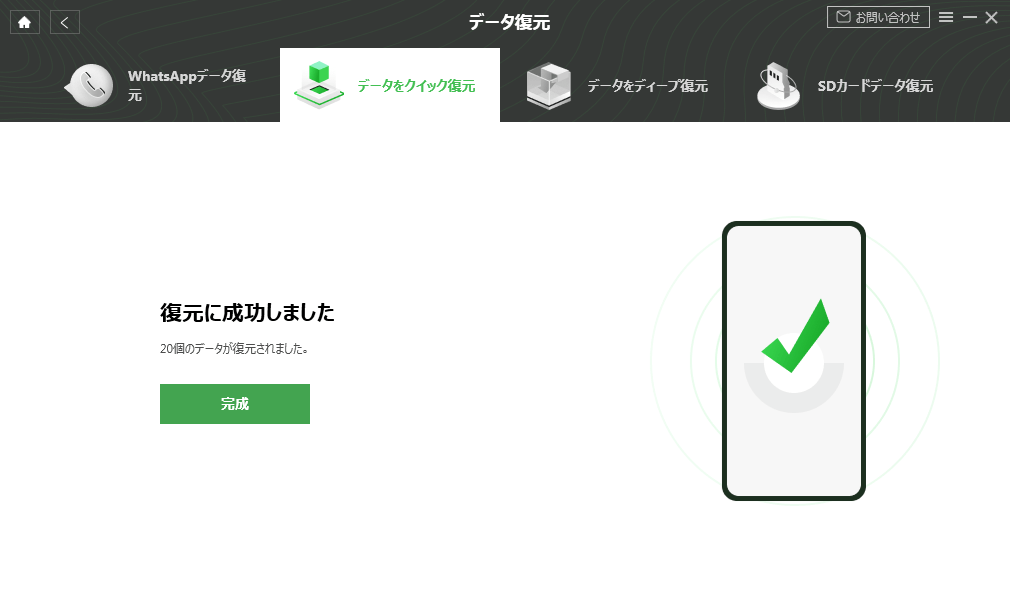
Androidから消えた写真・画像を高速で復元する方法
メッセージ、連絡先、画像、カレンダー、LINEトーク履歴、Appのドキュメントなど多種なるデータの復元を支持しているので、ぜひDroidKitをダウンロードして試してみましょう。
2.壊れたAndroidからデータを復元する
お使いのスマートフォンが故障して電源が入らない場合、データ復元ソフトウェアを探しているのでしょうか?心配しないでください、DroidKitはシステムクラッシュからデータを抽出し、コンピュータや他のデバイスにエクスポートするのにも役立ちます。以下にその利点をご紹介します。
- 写真、ビデオ、連絡先などの基本的なデータだけでなく、ドキュメント、書籍、ZIPファイルなどのデータも回復できます。
- エクスポート前にデータをプレビューして選択的な回復ができます。
- DroidKitの提案に従うだけで、数分で問題が解決します。
以下の手順に従ってください:
1.DroidKitをダウンロードし、コンピュータで開きます。
2.「Androidデータの抽出」機能から「クラッシュしたデバイスから」モードを選択します。
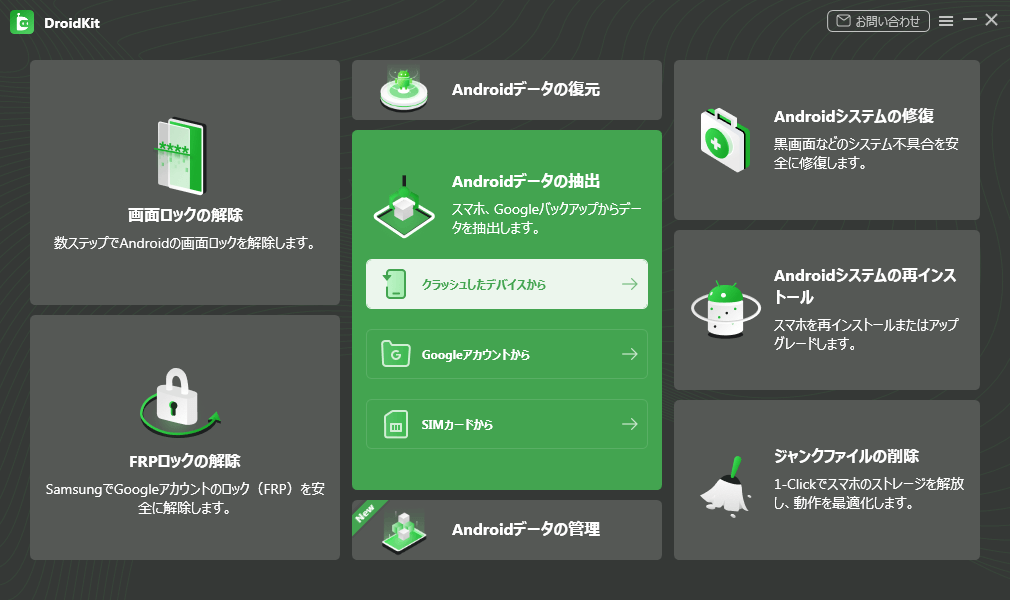
「クラッシュしたデバイスから」を選択します
3.USB経由でAndroidデバイスをパソコンに接続、復元したいデータの種類を選択してから「開始」をクリックします。データの種類を選択します。
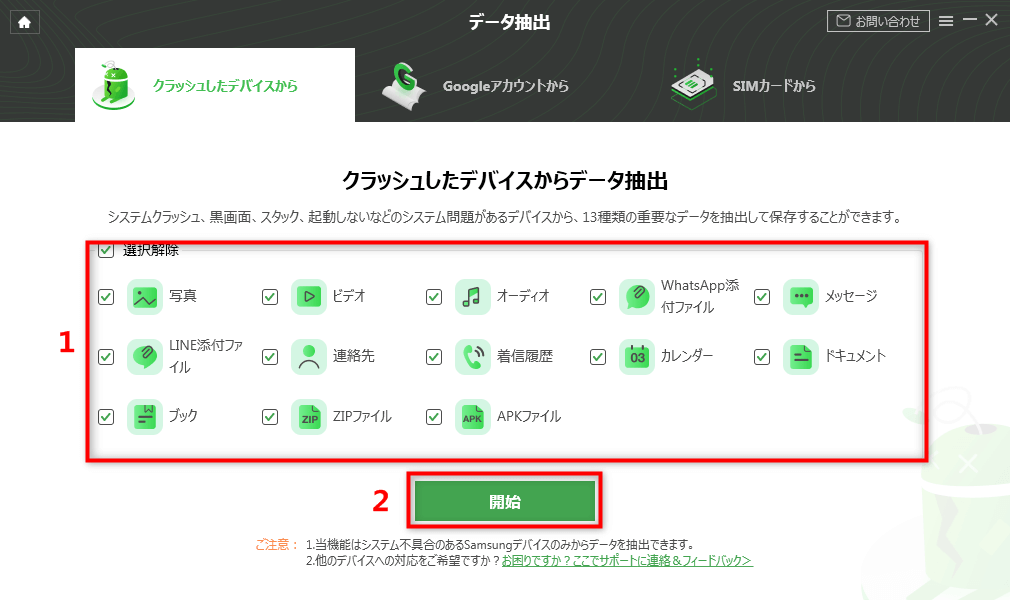
抽出したいデータを選択
指示に従えば壊れたAndroidからデータを復元することができます。具体的な手順はDroidKitのガイドページで確認しましょう。
3.最近削除されたAndroidの写真を回復する
幸いにも、削除された写真はすぐには完全に削除されず、一時的に「最近削除された」や「ゴミ箱」というアルバムに保存されます。このアルバムからAndroidのデータを回復することができます。ただし、保存期間は通常30日間であり、その後は写真が永久に削除されます。
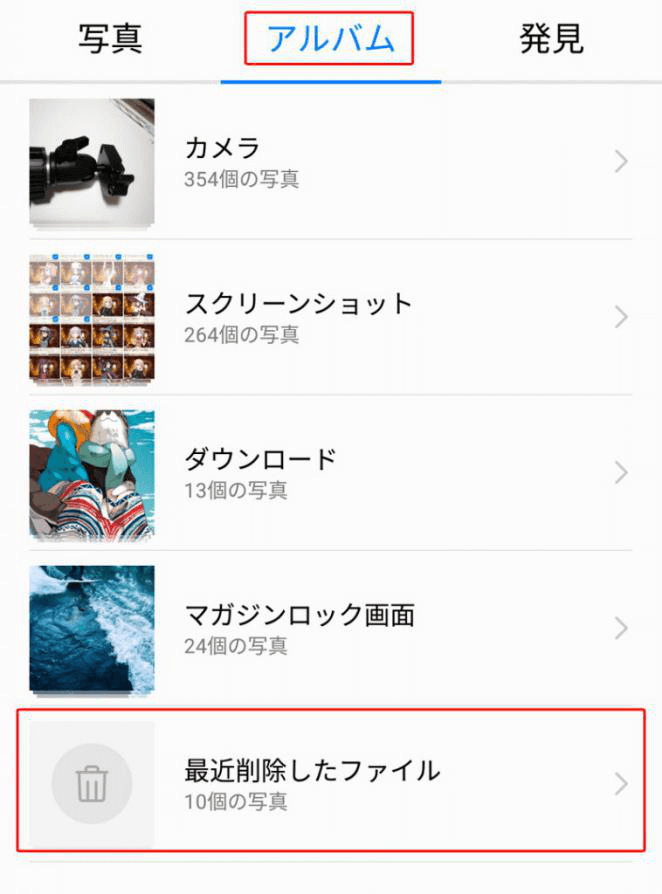
HUAWEIのスマホの最近削除されたファイルから復元する
4.Googleドライブを使用してAndroidデータを回復する
多くの人々はデータをバックアップするためにGoogleドライブを使用しています。すでにこのオンラインストレージサービスを使用してデータをバックアップしている場合、AndroidデータをGoogleドライブから回復することもできます。Gmailアカウントにログインし、復元したいデータを選択して「復元」をクリックするだけです。
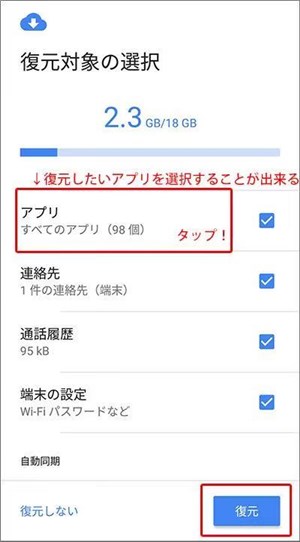
写真元:sumaho-toku.com
5.USBケーブルを使用してPCでAndroidデータを回復する
スマホの故障により、一部のデータが携帯電話で閲覧できない場合があります。デバイスをコンピュータに接続して、失われたデータがコンピュータで閲覧できるかどうかを確認してください。また、一部のデータをコンピュータに転送している可能性があるため、PCでデータを検索して見つけることができます。次の手順に従ってください:
- USBケーブルを使用してAndroidデバイスをコンピュータに接続します。
- スマホで「ファイル転送」を選択します。
- コンピュータの画面にAndroidのロゴが表示されるので、それをクリックします。
- 回復したいデータがあるか確認してください。
- 最後に、データを復元します。
6.新しいiPhoneにAndroidデータを移行する
Androidデバイスからデータを回復し、新しいiPhoneに転送したい場合、iOSデバイス用のデータ管理ツールであるAnyTransをダウンロードすることをおすすめします。以下にその利点をご紹介します:
- AnyTransは、写真、メッセージ、WhatsAppの会話など、27種類以上のデータを管理するのに役立ちます。
- すべてのデータをスキャンし、迅速に結果を取得します。
- 使いやAnyTransはシンプルなインターフェースで、コンピュータの知識は必要ありません。
- データを分析した後、選択的にエクスポートして別のiPhoneに転送できます。
以下の手順に従ってください:
1.AnyTransをダウンロードし、コンピュータで開きます。
2..左側で「フォンスイッチャー」をクリック > 「PhoneからiPhoneへ」項目の「今すぐ転送」ボタンをクリックします。

「iPhoneに引っ越し」をクリック
3.AndroidとiPhoneをUSBケーブルでコンピュータに接続します。AnyTransは自動的にAndroidとiOSのデバイスを検出します。そして、「次へ」をクリックします。
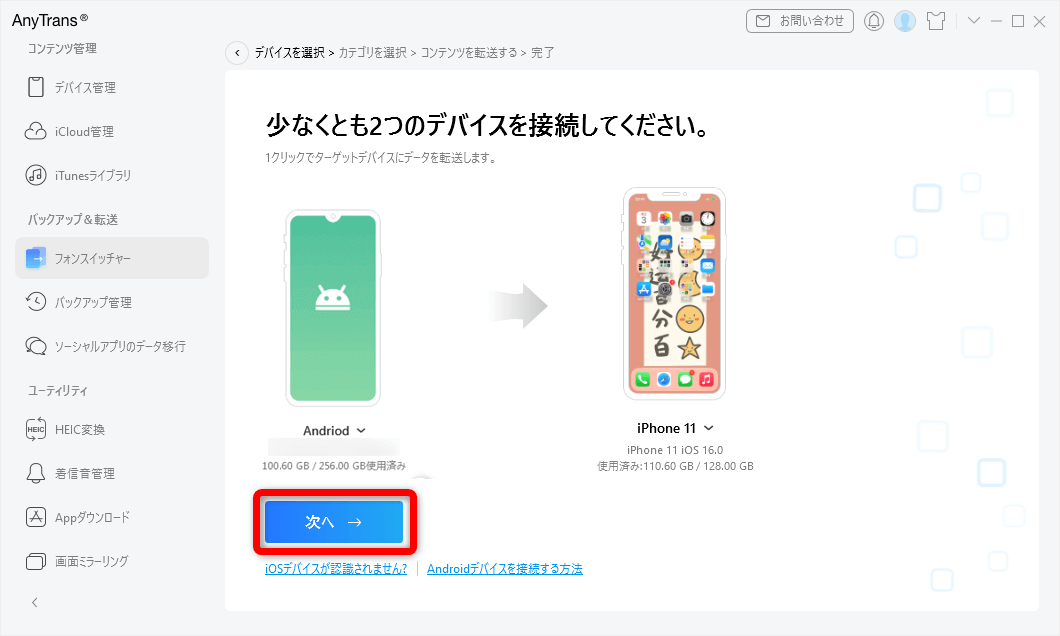
AndroidとiPhoneをパソコンに接続
4.転送したいファイルの種類を選択し、右下の「次へ」をクリックしてデータをAndroidからiPhoneに転送します。
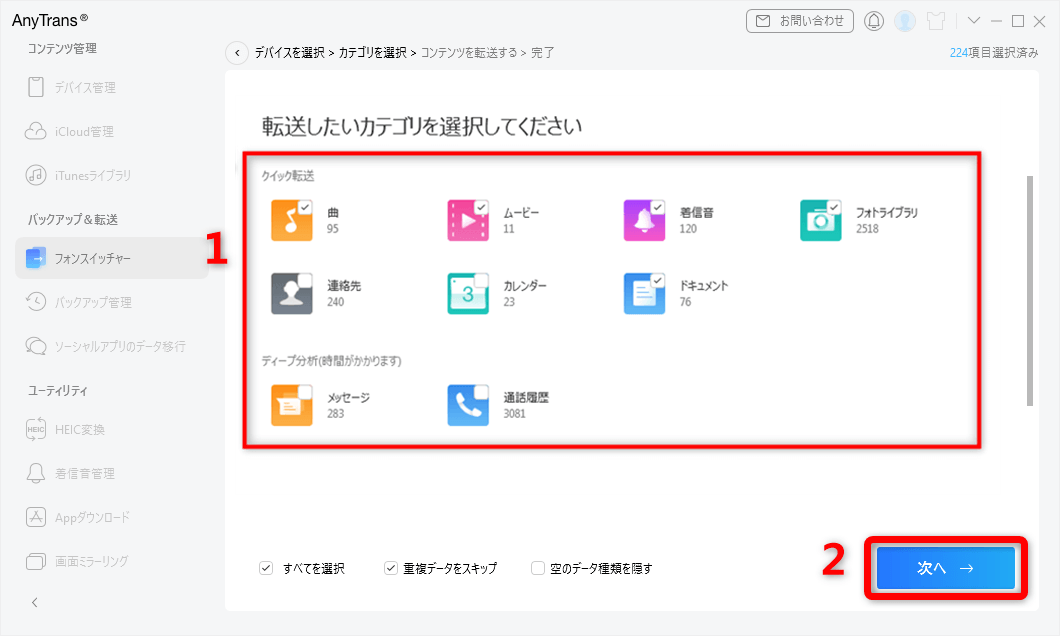
データの種類を選択
しばらくたったら、AndroidからiPhoneへのデータ移行が完了します。
まとめ
誰もが誤って重要なファイルを削除することは珍しくありませんが、心配する必要はありません。Androidの失われたデータを回復するためには、Googleドライブのバックアップから復元するなど、さまざまな方法があります。もちろん、より便利な方法として、多機能なツールであるDroidKitを使用することもできます。AndroidからiPhoneにデータを転送したい場合は、問題を数分で解決するのに役立つAnyTransを選ぶことができます。
この記事が気に入った場合は、ぜひ友達と共有してください。ありがとうございます!
製品関連の質問? 迅速な解決策については、サポートチームにお問い合わせください >
